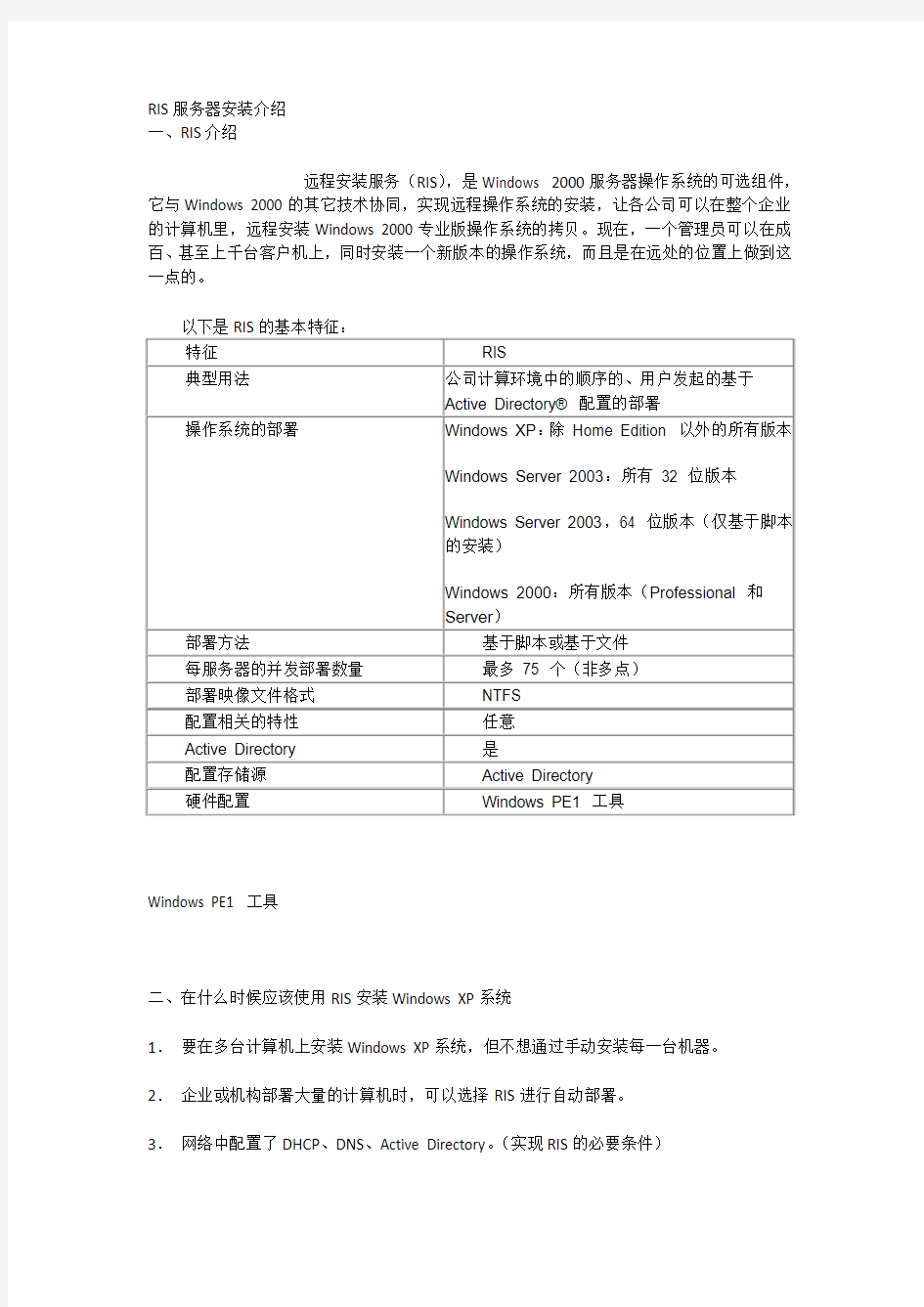
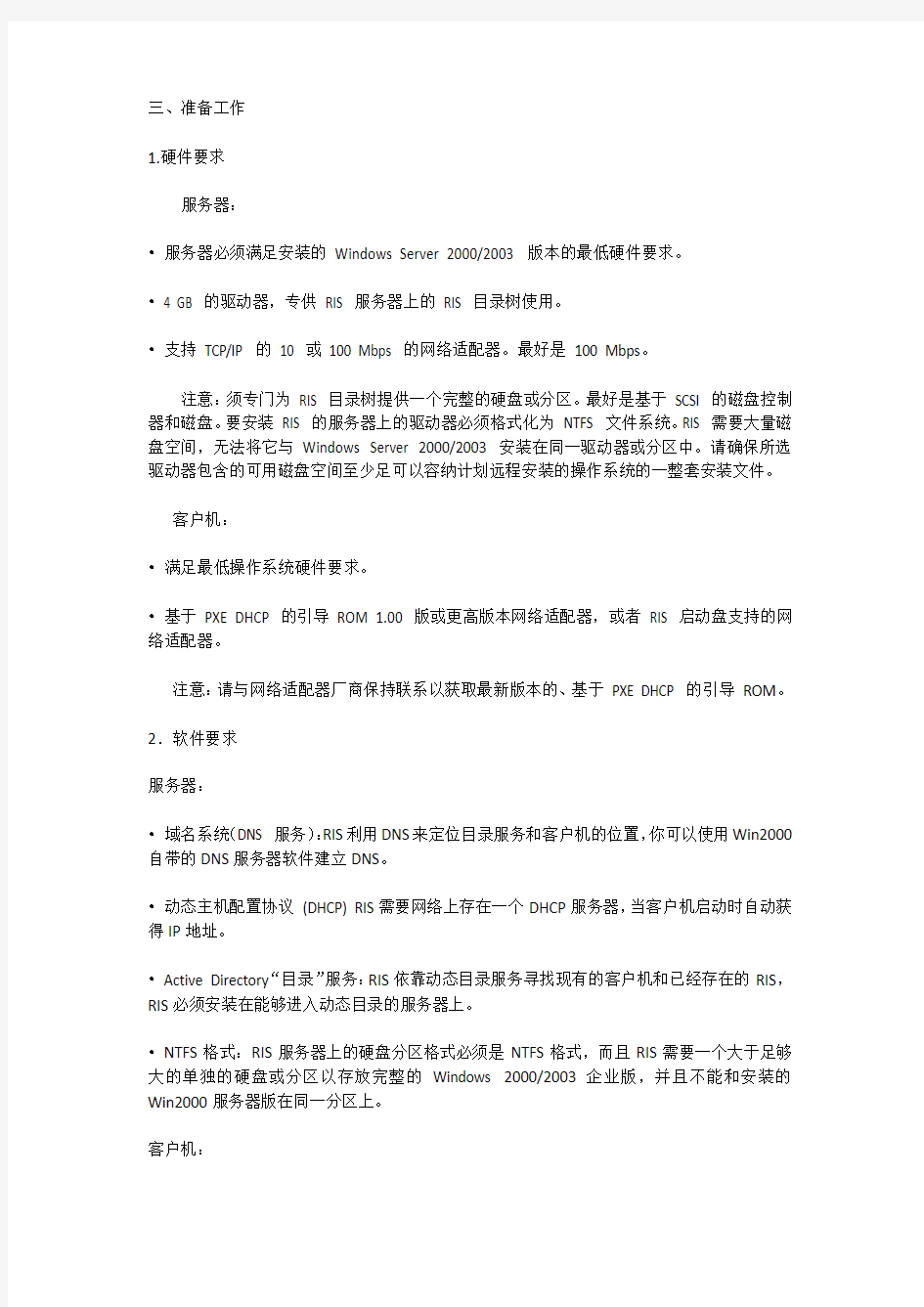
RIS服务器安装介绍
一、RIS介绍
远程安装服务(RIS),是Windows 2000服务器操作系统的可选组件,它与Windows 2000的其它技术协同,实现远程操作系统的安装,让各公司可以在整个企业的计算机里,远程安装Windows 2000专业版操作系统的拷贝。现在,一个管理员可以在成百、甚至上千台客户机上,同时安装一个新版本的操作系统,而且是在远处的位置上做到这一点的。
Windows PE1 工具
二、在什么时候应该使用RIS安装Windows XP系统
1.要在多台计算机上安装Windows XP系统,但不想通过手动安装每一台机器。
2.企业或机构部署大量的计算机时,可以选择RIS进行自动部署。
3.网络中配置了DHCP、DNS、Active Directory。(实现RIS的必要条件)
三、准备工作
1.硬件要求
服务器:
?服务器必须满足安装的Windows Server 2000/2003 版本的最低硬件要求。
?4 GB 的驱动器,专供RIS 服务器上的RIS 目录树使用。
?支持TCP/IP 的10 或100 Mbps 的网络适配器。最好是100 Mbps。
注意:须专门为RIS 目录树提供一个完整的硬盘或分区。最好是基于SCSI 的磁盘控制器和磁盘。要安装RIS 的服务器上的驱动器必须格式化为NTFS 文件系统。RIS 需要大量磁盘空间,无法将它与Windows Server 2000/2003 安装在同一驱动器或分区中。请确保所选驱动器包含的可用磁盘空间至少足可以容纳计划远程安装的操作系统的一整套安装文件。
客户机:
?满足最低操作系统硬件要求。
?基于PXE DHCP 的引导ROM 1.00 版或更高版本网络适配器,或者RIS 启动盘支持的网络适配器。
注意:请与网络适配器厂商保持联系以获取最新版本的、基于PXE DHCP 的引导ROM。2.软件要求
服务器:
?域名系统(DNS 服务):RIS利用DNS来定位目录服务和客户机的位置,你可以使用Win2000自带的DNS服务器软件建立DNS。
?动态主机配置协议(DHCP) RIS需要网络上存在一个DHCP服务器,当客户机启动时自动获得IP地址。
?Active Directory“目录”服务:RIS依靠动态目录服务寻找现有的客户机和已经存在的RIS,RIS必须安装在能够进入动态目录的服务器上。
?NTFS格式:RIS服务器上的硬盘分区格式必须是NTFS格式,而且RIS需要一个大于足够大的单独的硬盘或分区以存放完整的Windows 2000/2003企业版,并且不能和安装的Win2000服务器版在同一分区上。
客户机:
客户端安装的先决条件
确保已在计算机BIOS 中将客户端计算机的网络适配器设置为主要引导设备。如果将该网络适配器配置为主要引导设备,则客户端会在启动时从网络中的RIS 服务器请求网络服务引导。客户端与RIS 取得联系后,系统会提示它按F12 来下载“客户端安装向导”。除非您需要安装新的操作系统或访问维护和故障排除工具,否则不要按F12。
使用RIS 安装了客户端操作系统后,在以后的客户端计算机启动过程中您可以忽略按F12 的提示。您还可以重设客户端BIOS,以便将软盘驱动器、硬盘或CD-ROM 驱动器设为主要引导设备。
要使用远程启动盘启动安装程序,请将启动盘插入软盘驱动器中,然后启动客户端计算机。必须在客户端BIOS 中将软盘驱动器设为主要引导设备。计算机从软盘启动后,会提示您按F12 来启动网络服务引导过程。按下F12 后,您必须将启动盘取出,然后操作系统安装的文本模式部分才可以完成。
注意:对于一些Compaq 计算机,可能必须在启动过程中按F12。在这种情况下,您必须在Compaq 启动屏幕中按F12 键,然后在RIS 服务器提示时再次按F12。
四、安装Windows Server 2003 RIS
1. 单击开始,指向控制面板,然后单击“添加或删除程序”。
2. 单击添加/删除Windows 组件。
3. 单击远程安装服务复选框,将其选中,然后单击下一步。
注意:如果系统提示您提供Windows Server 2003 安装文件,请将Windows Server 2003 CD-ROM 放入CD-ROM 驱动器中,然后单击确定。执行完此操作后,可能会出现一条消息,询问您是否升级操作系统。单击否。
4. 单击完成,然后单击是以重新启动计算机。
五、安装RIS
1. 以具有管理权限的用户身份登录。
2. 单击开始,单击运行,键入risetup.exe,然后单击确定以启动“RIS 安装向导”。
3. 当“欢迎”屏幕出现时,单击下一步。
4. 键入存储RIS 文件的驱动器号和文件夹,然后单击下一步。例如,您可以键入E:\RemoteInstall,然后单击下一步。
5. 在“RIS 安装向导”复制完文件后,系统会提示您启用或禁用RIS 服务,选项有:?“响应客户端计算机的请求服务”。如果选择了此选项,则会启用RIS,并对请求服务的客户端计算机做出响应。“不响应未知客户端计算机”。如果选择了此选项,RIS 会只响应已知客户端计算机。
6. 单击“响应客户端计算机的请求服务”,然后单击下一步。
7. 然后,系统会提示您提供客户端操作系统安装文件的位置。将客户端操作系统CD-ROM 放入服务器CD-ROM 驱动器中,然后单击下一步。
注意:Microsoft 在创建客户端操作系统映像时只支持Microsoft 介质。不支持非Microsoft 介质。
8. 键入RIS 服务器上客户端操作系统安装文件的文件夹名称,然后单击下一步。
9. 为操作系统映像键入易于理解的说明。用户在启动远程客户端并运行“客户端安装向导”后会看到此说明。
10. 单击下一步,单击完成,然后单击完成。
六、在Active Directory 中向RIS 授权
安装了RIS 之后,必须在Active Directory 中向RIS 服务器授权。授权控制着哪些RIS 服务器可为网络中的客户端计算机提供服务。如果未在Active Directory 中向RIS 服务器授权,则请求服务的客户端计算机无法与RIS 服务器取得联系。
注意:要在Active Directory 中向RIS 服务器授权,您必须以企业管理员或根域的域管理员的身份登录。
1. 单击开始,指向管理工具,然后单击DHCP。
2. 在左窗格中,右键单击DHCP,然后单击管理授权的服务器。
3. 如果您的服务器没有列出,请单击授权,键入RIS 服务器的名称或IP 地址,然后单击确定。
注意:如果系统提示您确认RIS 服务器,请验证名称和IP 地址,然后单击确定。
4. 单击关闭,然后退出DHCP 控制台。
七、设置用户权限
使用RIS,客户端可以安装它们自己的客户端操作系统。用户要在域中创建计算机帐户,
还必须被授予权限。要使用户可以在域中的任何位置创建计算机帐户,请执行以下步骤:1. 单击开始,指向管理工具,然后单击Active Directory 用户和计算机。
2. 在左窗格中,右键单击域名,然后单击委派控制。
3. 在“控制委派向导”中,单击下一步。
4. 单击添加。
5. 键入需要获取在域中添加计算机帐户的权限的组的名称,然后单击确定。
6. 单击下一步。
7. 单击将计算机加入到域复选框,将其选中,然后单击下一步。
8. 单击完成。
八、使用RIS 安装客户端
这一部分介绍了如何在包含网络适配器(支持基于PXE DHCP 的引导ROM)的计算机上安装客户端操作系统。要安装客户端操作系统,请执行以下操作:
1. 确保在计算机BIOS 中将该网络适配器设置为主要引导设备。
2. 从网络适配器重新启动客户端计算机。
3. 当系统提示时,按F12 开始下载“客户端安装向导”。
4. 在“欢迎”屏幕中,按Enter。
5. 键入有权在域中添加计算机帐户的用户名,然后键入此用户的域名和密码。
6. 按Enter。
7. 如果您收到警告消息,提示您即将删除客户端计算机硬盘上的所有数据,请按Enter。
8. 此时会显示此工作站的计算机帐户和全局唯一ID。按Enter 启动安装程序。
9. 如果系统提示,请按照屏幕上的说明完成客户端操作系统安装。
1.2.1 塔式服务器说明书 1.2.1.1 浪潮英信服务器NP120D2产品手册 ● 产品定位 浪潮英信NP120D2是浪潮英信NP120D 的升级版,支持单路45纳 米Xeon 处理器,安全性更强、可靠性更高。浪潮英信NP120D2灵活的 按需配置可以满足不断发展的政府、教育等行业应用环境,便于管理和 维护,性价比极具竞争力。 ● 目标用户 政府、教育的无纸化办公 中小型企业的应用服务器 文件、打印、邮件、Web 、多媒体教学应用服务器 小型数据库管理服务器 校园网应用服务器 ● 产品优势 性能 单路双核、四核英特尔?至强?处理器(包括UP 45纳米处理器) Xeon 3xxx 系列处理器 系统前端总线频率最高可达1333MHz ,提供强大的计算性能; 可靠 改进型38°散热机箱 机箱侧板打孔,风扇增大 提高系统可靠性,充分适应 各种CPU 需求 ECC 内存技术 内存 能够有效地提供数据容错功 能,降低系统宕机的概率; 集成SATA RAID0,1,10 Host RAID 有效的避免数据丢失,提高 了数据的安全性,为用户提 供了保障。 360 °静音设计 全面贯穿健康理念,大幅降 低系统噪音,使得低端服务 器更加人性化; 智能 浪潮睿捷服务器套件 管理软件+导航软件 大大简化了服务器的维护与
+备份还原软件管理工作,降低管理成本弹性 最大6块内置硬盘机箱自带2个位置,可 扩1个硬盘托架支持4 个内置硬盘为用户提供足够的业务拓展空间 支持传统PCI和高速PCI-E插槽保护用户现有的IT设备投资,使用户短期的投资获得更长期的超值回报。 NP120D2产品技术规格
作为班上的“电脑高手”,小胖义务帮助很多同学解决了N多的电脑难题。不过,最近他觉得有些力不从心了,因为班上买电脑的同学越来越多,小胖不断接到求援电话。虽然有些问题解决很简单,但是小胖通过电话还是无法解决那些菜鸟们的难题,最后还得登门施教。其实,在网络如此发达的今天,小胖通过远程操作就可以在家解决同学的难题了。这不,近日接到一个同学重装系统和恢复系统的求助,小胖就远程实战了一把。 虽然WindowsXP的安装和Ghost恢复对于高手们来说是小菜一碟,不过对于很多初学者来说并非易事。现在小胖借助WindowsXP远程桌面和制作好的自动应答文件,坐在家里就可以完成这个任务了。 一、对方系统,远程操纵 步骤1:首先通过QQ要对方报出他的电脑上系统管理员帐户和登录密码,比如为Adminitrator,密码为123456。 步骤2:通过QQ叫对方开启远程桌面连接:右击桌面“我的电脑”选择“属性”,打开“远程”,然后勾选“允许用户远程连接到此计算机”,单击“选择远程用户”,将Adminitrator 帐户添加到列表。 步骤3:现在双方都上网后,小胖只要在自己电脑上单击“开始”→“所有程序”→“附件”→“通讯”→“远程桌面连接”,然后按提示在“计算机”框输入对方电脑的IP、用户名和密码登录,单击“连接”,成功登录后小胖就可以远程操作同学电脑了(如图1)。二、系统安装,自动应答 成功连接对方电脑后,现在小胖需要做的就是创建WindowsXP安装的自动应答文件,由于下面远程操作和在本机操作是一样的,为了方便描述,这里以本机操作为例,当然也可以在本机生成自动安装程序后再传到对方电脑上。 步骤1:到https://www.doczj.com/doc/109398813.html,/SoftDown.asp?ID=871下载创建自动应答程序,解压后运行“setupmgr.exe”激活安装管理器向导程序,接着选取“创建新文件”项。 步骤2:在安装类型选择“无人参与安装”,这样程序会自动生成应答文件和批处理脚本。 步骤3:接下来根据向导提示依次选择对应的Windows版本-WindowsXPProfessional、用户交互选择“全部自动”,分布共享选择“创建新的共享”,复制文件位置选择安装光盘的I386目录,或者先将该目录复制到本地硬盘(如图2)。 步骤4:剩下的操作就是我们正常安装WindowsXP过程中需要手工输入的各种信息,可以在这里分别设定各个参数比如名称和单位、时区、产品密钥、计算机名称等几个参数设置,最后程序会提示生成应答文件,这里选择将文件保存为“d:\windist\unattend.txt”,程序会自动将安装所需文件复制到指定位置(如图3)。 步骤5:程序默认生成的脚本只能在WindowsXP运行,我们还要加以修改。启动“记事本”程序,打开“d:\windist\unattend.bat”,将原来对应脚本更改为下列内容: 三、系统安装,自动选择 由于要全自动安装系统,下面还要在对方电脑上安装Vfloppy(下载地址:https://www.doczj.com/doc/109398813.html,/soft/22008.html),实现电脑启动后自动进入纯DOS安装WindowsXP。 步骤1:解压后运行Vfloppy.exe,映像文件选择解压目录下的“bookdisk.img”文件,显示文本为“自动安装WindowsXP”,其它采取默认设置,最后单击“应用”,程序提示引导映像文件成功,此时不要选择重新启动并退出程序(如图4)。 步骤2:现在要修改bookdisk.img实现重启后自动安装系统。使用软件WinImage单击“文件/打开”,打开C:\boot\bootdisk.img,然后在文件列表选中“AUTOEXEC.BAT”右击选择“展开”,将AUTOEXEC.BAT释放到g:\下。 步骤3:用记事本打开g:\autoexec.bat,找到“echoThediagnostictoolsweresuccessfullyloadedtodrive%RAMD%.”这行,然后在“echo.”
服务器RAID知识介绍 第一章RAID知识介绍 RAID的全称是廉价磁盘冗余阵列(Redundant Array of Inexpensive Disks),于1987年由美国Berkeley 大学的两名工程师提出的RAID出现的,最初目的是将多个容量较小的廉价硬盘合并成为一个大容量的“逻辑盘”或磁盘阵列,实现提高硬盘容量和性能的功能。 随着RAID技术的逐渐普及应用,RAID技术的各方面得到了很大的发展。现在,RAID从最初的RAID0-RAID5,又增加了RAID0+1和RAID0+5等不同的阵列组合方式,可以根据不同的需要实现不同的功能,扩大硬盘容量,提供数据冗余,或者是大幅度提高硬盘系统的I/0吞吐能力。 RAID技术主要有三个特点: 第一、通过对硬盘上的数据进行条带化,实现对数据成块存取,减少硬盘的机械寻道时间,提高数据存取速度。 第二、通过对一阵列中的几块硬盘同时读取,减少硬盘的机械寻道时间,提高数据存取速度。 第三、通过镜像或者存储奇偶校验信息的方式,实现对数据的冗余保护。 经常应用的RAID阵列主要分为RAID 0,RAID 1,RAID 5和RAID 0+1。 1.1 RAID0:条带化 RAID 0 也叫条带化,它将数据象条带一样写到多个磁盘上,这些条带也叫做“块”。条带化实现了可以同时访问多个磁盘上的数据,平衡I/O负载,加大了数据存储空间和加快了数据访问速度。 RAID 0是唯一的一个没有冗余功能的RAID技术,但RAID0 的实现成本低。如果阵列中有一个盘出现故障,则阵列中的所有数据都会丢失。如要恢复RAID 0,只有换掉坏的硬盘,从备份设备中恢复数据到所有的硬盘中。 硬件和软件都可以实现RAID0。实现RAID0最少用2个硬盘。对系统而言,数据是采用分布 方式存储在所有的硬盘上,当某一个硬盘出现故障时数据会全部丢失。RAID 0 能提供很高的 硬盘I/O性能,可以通过硬件或软件两种方式实现。 1.2 RAID1 也被称为磁盘镜像。系统将数据同时重复的写入两个硬盘,但是在操作系统中表现为一个逻辑盘。所以如果一个硬盘发生了故障,另一个硬盘中仍然保留了一份完整的数据,系统仍然可以照常工作。系统可以同时从两个硬盘读取数据,所以会提高硬盘读的速度;但由于在系统写数据需要重复一次,所以会影响系统写数据的速度。硬盘容量的利用率只有50%。 1.3 RAID0+1 对RAID0阵列做镜像。这是一种Dual Level RAID,也有人称之为RAID level 10。是两组硬盘先做RAID0,组成两颗大容量的逻辑硬盘,再互相为“镜像”。在每次写入数据,磁盘阵列控制器会将资料同时写入该两组“大容量数组硬盘组”内。 同RAID level 1 一样,虽然其硬盘使用率亦只有50%,但它却是最具高效率的规划方式。 1.4 RAID5 是在RAID3和RAID4的基础上发展来的,它继承了它们的数据冗余和条带化的特点,并将数据校验信息均匀保存在阵列中的所有硬盘上。系统可以对阵列中所有的硬盘同时读写,减少了由硬盘机械系统引起的时间延迟,提高了磁盘系统的I/O能力;当阵列中的一块硬盘仿生故障,系统可以使用保存在其它硬盘上的奇偶校验信息恢复故障硬盘的数据,继续进行正常工作。
远程安装服务RIS是Windows Server 2003中的可选服务,可以通过“添加或删除程序”来安装该组件。利用RIS可以让管理员很方便地为客户端部署操作系统,特别是在企业员工电脑没有配置光驱的情况下省事很多。呵呵,说到大多数朋友的痛处了,其实我也一样,公司没有为员工配置光驱,为了帮用户安装操作系统又是拆机箱,又是接光驱,找光盘,烦死了,可能有时候还得不到好脸色,比较郁闷。现在有了RIS服务,我们可以让安装操作系统这项工作变得简单很多,废话少说,我们开始吧…… 首先,我们来介绍一下RIS服务的运行要求,要想让RIS为你工作,替你省心,你的环境必须满足如下需求:部署了活动目录域、部署了DHCP服务器、安装了RIS组件、AD用户具备将机器加入域的权限、客户端计算机网卡支持网络启动。关于如何部署活动目录域和部署DHCP服务器在此就不废话了,网上很多文章。 以下为详细操作步骤,附上精美截图…… 1.前面提到,要想RIS正常工作,必须让AD用户具备将机器加入域的权限,下面我们进行用户权限委派,让用户具备此权限,打开“Active Directory 用户和计算机”,在窗口左边右击当前域名,在弹出的右键菜单中选择“委派控制”,如下图所示:
2.在弹出的“控制委派向导”窗口中单击“下一步”,如下图所示: 3.在“用户和组”窗口中单击“添加”按钮,如下图所示:
4.在“选择用户、计算机或组”窗口中选择相应的用户或者用户组,在此为了方便,我选择了Domain Users组,然后单击“确定”。在实际环境中不建议使用此用户组,如此可能带来一些安全隐患。如下图所示: 5.在返回的“用户和组”窗口中单击“下一步”,如下图所示: 6.在“要委派的任务”窗口中选中“将计算机加入到域”选项,单击“下一步”,如下图所示:
浪潮服务器简易配置手册 20141008 1.上架条件 2.加电启动 3.BIOS设置 4.RAID卡设置 附:常见故障处理
一. 上架条件 主要是上架,确定加电条件,详情如下:
二. 加电启动
三. BIOS设置 1. 进入BIOS 加电启动服务器,系统开始引导,当屏幕下方出现提示: “Press to SETUP or
回车键即可完成此引导次序项的设置。 * Boot Devices Seeking:打开系统启动过程中重新尝试寻找启动设备【Enabled】 5)Save & Exit 菜单 * Save Changes and Exit:保存退出 四. RAID卡设置 要进行阵列卡设置,在服务器开启电源后,等待设备自检,当出现如下界面时,按
远程协助安装操作系统 编者注: 最近经常遇到朋友的电脑需要重新安装系统,但朋友的电脑不在本人身边;又想让我远程给他的电脑重新安装一个操作系统。此时我会用到了三个工具:一是MAXDOS,二是一个含有XPGHOST文件的系统ISO文件;因为现在的GHOST文件都集成了新硬件的驱动程序。三是需要一个能加载ISO文件的虚拟光驱软件UltraISO 工具。用户通过QQ远程协助功能,在朋友的电脑里,将上面两个工具和一个系统镜像文件下载到他的电脑里。 MAXDOS下载地址:https://www.doczj.com/doc/109398813.html,/soft/maxdos93.zip。 XPISO文件下载地址:https://www.doczj.com/doc/109398813.html,/soft/33.html UltraISO下载地址:https://www.doczj.com/doc/109398813.html,/uiso9_cn.exe 需要安装软件MAXDOS与UltraISO 一、安装MAXDOS 双击上图中的MAXDOS93文件图标后,出现下列解压窗口。 双击上图中的MAXDOS_9.3.exe文件后,开始解压安装,如下图:
按上图选择后,单击高级安装后,如下图: 根据系统默认选择后,单击“下一步”后,如下图:
根据系统默认选择后,单击“下一步”后,如下图: 取消默认选择后,单击“完成”后,安装完成。当前用户桌面会有下列图标。如下图: 注:如果用户电脑里已经有GHOST文件时,就不用下载与安装UltraISO软件。
二、安装UltraISO 双击上图中的Uis9_cn图标后,开始安装ISO软件。如下图: 选择运行后,如下图: 选择下一步后,弹出安装协议窗口,如下图:
w e b l o g i c中间件介绍 Company Document number:WTUT-WT88Y-W8BBGB-BWYTT-19998
目录
一、Weblogic11g概述
编写目的 ■金税三期以后的综税的产品线中间件由原来Weblogic814,全面升级为Weblogic11g,JDK统一使用及以上版本。 ■为了满足三期后运维要,全面提高运维工程师运维能力。本文档全面介绍了Weblogic11g中间件的基础操作。 功能简介 ■支持最新的 Java 平台、企业版 (Java EE) 规范及Web 服务标准,从而可简化开发并 增强互操作性,以支持面向服务的体系结构 (SOA)。 ■领先的可靠性、可用性、可扩展性和业界领先的性能。 主要优势 ■J2EE应用服务器性能记录的保持者 ■应用程序和服务的可用性和运行时间 ■更好地监视和管理生产应用程序 ■更快、更高效的开发-部署-调试周期 ■卓越的最终用户客户端可用性 ■高效快速的服务器管理 ■简化新应用程序和服务的开发 适用范围
■J2EE应用服务器 ■BS三层架构的应用服务器 Weblogic11G新特性 自调优的企业级内核 ?静态的线程池参数可以不进行设置 ?系统自动维护线程池的大小 ?自动记录系统历史的吞吐量和性能统计 ?为了达到资源的最优分配,自动优化服务器 ?没有本地代码 过载保护 ?合理的处理过量的服务–过载保护 ?根据内存与队列容量的极限值的设定拒绝请求 ?通过降低非关键业务系统的使用资源,来保证关键业务系统的正常 ?过载的时候拒绝新的请求而不是降低整个服务器的服务质量 ?优雅的意外处理 ?可以选择当发生死锁、内存溢出等关键错误时,关闭或暂停服务器动态的配置变化 ?事务式的配置变化– all or nothing! ?大部分的变化不需要重启服务器
华为服务器操作系统安装指南 用户使用ServiceCD安装操作系统之前,需要做好以下三方面的准备。 ?准备安装工具和软件。 o USB光驱/内置光驱 o ServiceCD光盘 o Windows操作系统安装光盘 ?保需要安装操作系统的服务器已安装到位。 ?置设备启动顺序。 在BIOS的设备启动优先级设置中,将光驱设置为第一启动设备,硬盘设置为第二启动设备。 以Windows Server 2008操作系统为例,介绍Windows操作系统的安装过程。 1.将USB光驱插入服务器的USB接口或通过高密线缆将USB光驱连接到服务器节点, 将ServiceCD光盘放入USB光驱。 2.将服务器上电,系统启动,进入POST(Power-on Self-test)阶段。 3.ServiceCD自动引导系统进入安装启动界面(如图1),按上下方向键选择 “Microsoft Windows”选项,按“Enter”键确认。 说明: 安装启动界面只显示ServiceCD在当前服务器所支持的操作系统。因此,在不同 型号的服务器上安装时,安装启动界面中的操作系统会存在不同。
图1 选择Windows操作系统 4.此时,ServiceCD提供32位和64位的Windows Server 2003和Windows Server 2008 操作系统类型(如图2),按上下方向键选择V2服务器支持的Windows Server 2008操作系统的相应版本(下面以x86版本为例进行说明)进行安装。按“Enter”键确认,ServiceCD自动加载文件。 说明: 1.Windows Server 2008 for x86为32位操作系统。 2.Windows Server 2008 for x64为64位操作系统 图2 选择Windows Server 2008操作系统类型 文件加载完成后,进入图3界面,选择是否创建系统分区。
常见的服务器性能指标有哪些及简要介绍 当前业界常见的服务器性能指标有: TPC-C TPC-E TPC-H SPECjbb2005 SPECjEnterprise2010 SPECint2006 及SPECint_rate_2006 SPECfp2006 及SPECfp_rate_2006 SAP SD 2-Tier LINPACK RPE2 一、TPC (Transaction Processing Performance Council) 即联机交易处理性能协会, 成立于1988年的非盈利组织,各主要软硬件供应商均参与,成立目标: 为业界提供可信的数据库及交易处理基准测试结果,当前发布主要基准测试为: TPC-C : 数据库在线查询(OLTP)交易性能 TPC-E : 数据库在线查询(OLTP)交易性能 TPC-H : 商业智能/ 数据仓库/ 在线分析(OLAP)交易性能
1.TPC-C测试内容:数据库事务处理测试, 模拟一个批发商的订单管理系统。实际衡量服务器及数据库软件处理在线查询交易处理(OLTP)的性能表现. 正规TPC-C 测试结果发布必须提供tpmC值, 即每分钟完成多少笔TPC-C 数据库交易(TPC-C Transaction Per Minute), 同时要提供性价比$/tpmC。如果把TPC-C 测试结果写成为tpm, TPM, TPMC, TPCC 均不属正规。 2.TPC-E测试内容:数据库事务处理测试,模拟一个证券交易系统。与TPC-C一样,实际衡量服务器及数据库软件处理在线查询交易处理(OLTP)的性能表现。正规TPC-E测试结果必须提供tpsE值,即每秒钟完成多少笔TPC-E数据库交易(transaction per second),同时提供$/tpsE。测试结果写成其他形式均不属正规。对比:TPC-E测试较TPC-C测试,在测试模型搭建上增加了应用服务器层,同时增加了数据库结构的复杂性,测试成本相对降低。截止目前,TPC-E的测试结果仅公布有50种左右,且测试环境均为PC服务器和windows操作系统,并无power服务器的测试结果。除此之外,TPC官方组织并未声明TPC-E取代TPC-C,所以,说TPC-E取代TPC-C并没有根据。附TPC-C与TPC-E数据库结构对比
噢易远程控制中心(RCC) 安装使用手册
声明 欢迎使用噢易科技产品,在使用产品之前,请首先阅读本使用手册。本手册适用于噢易远程控制中心(RCC)。 本手册由武汉噢易科技有限公司制作。未经许可,不得以任何目的及形式的复制或传播本手册的任何部分。本公司有权根据产品现有功能对产品做出修改,如手册内容与实际产品不符,以实际产品为准,恕不另行通知! 武汉噢易科技有限公司对于产品、应用程序、版权和其中涵盖的其他知识产权拥有专利,未经本公司书面授权,不得擅用。 本手册中所提到的某些产品名称或标识仅作识别之用,这些名称或标识可能属于其他公司的注册商标或版权!
第一章产品介绍 1.1产品介绍 噢易远程控制中心是武汉噢易科技有限公司自主研发的机房管理类产品,须配合噢易科技的保护卡系列产品使用。 管理机通过噢易远程控制中心可以对机房客户机进行远程管理、控制和维护。 噢易远程控制中心包括三个部分:中心服务器、管理端、客户端。 中心服务器是负责客户端的连接和消息通信,是管理端和客户端之间通信的枢纽中心。 管理端负责对客户端进行远程管理、控制和维护。主要包括环境部署、保护控制、客户端控制、系统设置等四个模块。 客户端相当于是被监管端,安装了客户端程序后,会自动连接到管理端被监管,管理端可以对客户端进行一系列的远程控制操作。 1.2系统需求 硬件需求: CPU:PentiumIII 800及以上 内存:512M及以上 网卡:10M/100M 软件需求: 操作系统:Windows 2000 server SP4、Windows Server 2003 、Windows 2000、 Windows XP、Windows 2003、Windows Vista、Windows 7系列各 版本操作系统 第二章噢易远程控制中心的安装 2.1安装前及使用注意事项 已经正确安装了操作系统和保护卡驱动程序,还原功能正常; 所安装的Windows XP、2000、2003、VISTA操作系统中已经配置了正确的IP地址; 蓝光极速卡、蓝光变量卡-金刚版没有频道和虚拟系统,RCC中与之相关的功能不可使用。 2.2中心服务器的安装 中心服务器作为管理端和客户端之间通信的枢纽中心,运行起来之后不能关闭,否则会影响管理端和客户端之间的通信。 将光盘放入光驱后,打开光盘文件,点击MC.exe,进入安装界面,进入安装界面,如图2-2-1所示:
认识操作系统 系统简介 定义 :操作系统(英语:Operating System,简称OS)是管理和控制计算机硬件与软件资源的计算机程序,是直接运行在“裸机”上的最基本的系统软件,任何其他软件都必须在操作系统的支持下才能运行。操 操作系统所处位置 作系统是用户和计算机的接口,同时也是计算机硬件和其他软件的接口。 操作系统的功能:包括管理计算机系统的硬件、软件及数据资源,控制程序运行,改善人机界面,为其它应用软件提供支持等,使计算机系统所有资源最大限度地发挥作用,提供了各种形式的用户界面,使用户有一个好
的工作环境,为其它软件的开发提供必要的服务和相应的接口。 操作系统的种类:各种设备安装的操作系统可从简单到复杂,可分为智能卡操作系统、实时操作系统、传感器节点操作系统、嵌入式操作系统、个人计算机操作系统、多处理器操作系统、网络操作系统和大型机操作系统。 按应用领域划分主要有三种: 桌面操作系统、 服务器操作系统 嵌入式操作系统。 ○1桌面操作系统 桌面操作系统主要用于个人计算机上。个人计算机市场从硬件架构上来说主要分为两大阵营,PC机与Mac 机,从软件上可主要分为两大类,分别为类Unix操作系统和Windows操作系统: 1、Unix和类Unix操作系统:Mac OS X,Linux发行
版(如Debian,Ubuntu,Linux Mint,openSUSE,Fedora等); 一个流行Linux发行版——Ubuntu桌面 Mac OS X桌面 2、微软公司Windows操作系统:Windows XP,Windows Vista,Windows 7,Windows 8等。 Windows 8 Metro Windows 8桌面 ○2服务器操作系统 服务器操作系统一般指的是安装在大型计算机上的操作系统,比如Web服务器、应用服务器和数据库服务器等。服务器操作系统主要集中在三大类: 1、Unix系列:SUN Solaris,IBM-AIX,HP-UX,
如何远程为别人的电脑安装操作系统 重装[url=javascript:;]系统[/url],想必很多人都试过,坐在要重装系统[url=javascript:;]电脑[/url]前,按步就班来做就是了。但给远在几十公里甚至上千公里外的电脑重装系统呢?用“远程协助”功能来搞。这个方法试过多次,感觉还可以,虽然在[url=javascript:;]应用[/url]上受到一定的限制,但对于喜欢搞搞新意思的朋友来说,也是一件好玩的事情。 一、发生背景 偶尔利用QQ的“远程协助”给网友清除Rootkit木马,曾有网友想重装系统,但他不会装。于是我想是否可以远程帮他重装呢?经过多方研究,终于找到一个远程重装系统的方法。 二、基本思路 因为对方的电脑是用QQ与自己连接的,一旦进入重装过程,QQ就会断掉,不能控制对方的电脑,所以,安装一定要是全自动的才行。XP的正常安装[url=javascript:;]模式[/url]也可以实现全自动应答安装,但有个前提,就是事先要格式化C盘,否则,还是会出现手动[url=javascript:;]选择[/url]界面。相比之下,GHOST版的系统能够实现全自动安装,而且还集成了常用[url=javascript:;]软件[/url],更可贵的是,它还装了QQ以及设置了ADSL拨号,这样系统安装完后,对方可以上QQ,双方又重新连接上,从而能够进行一些后续设置或安装游戏。 怎样才能让对方的电脑进入自动安装过程呢?用DOS/XP双启动,这样重启XP后,就可以自动进入dos。怎么搞成DOS/XP双启动呢,当然可以用“矮人dos”之类的软件,但要修改其中的代码,不如自己做个dos。起初是在dos的批处理中,加入这段代码:ghost.exe-clone,mode=pload,src=x:x\winxpsp2.gho,dst=1:1-sure-rb,然后用“虚拟软驱”这个软件搞XP/DOS双启动,然后修改boot.ini文件,从而实现自动安装系统的。 后来,发现bt下载到东海大侠的“GHOSTXP_SP2电脑公司特别版”的ISO文件中已经有个“硬盘安装器”,能够自动提取gho文件、搞XP/DOS双启动、修改boot.in文件等。哈哈,就改用它啦,免得要用大量篇幅讲述如何修改dos系统文件代码。 当如果没有下到“GHOSTXP_SP2电脑公司特别版”的话,可以到这里(soft.ylmf./downinfo/547.html)[url=javascript:;]下载[/url]“OneKeyGhost”来用,不过要事先手工提取ISO中的gho文件。 三、具体操作、实战截图 第一步,在QQ中进行“远程协助”连接。至于如何进行远程控制,这里就不详细说明了。 第二步,为对方下载ghost版的iso文件和“OneKeyGhost”。 1、把下载ghost版的下载网址发到对方,然后下载。我用的是东海GHOSTXP_SP2电脑公司特别版v7.X版本,小路工作室(.wzlu./)、小猫下载(down2.kittydown./)等可以下载,也可以用“雨林木风”或“jujumao”的ghost版。 2、下载“OneKeyGhost”(如果是下东海的7.x版本,就不用下这个了),将“OneKeyGhost”的下载地址在QQ中发过去,然后用下载软件下载,这个软件很小,很快就下完了。 下载ISO的时间较长,一般要3个小时左右,这时,你应该断开远程协助,告诉他下完后再联络,一般是要等到第二天再来的啦,呵呵!不要尝试从自己这边发gho文件过去,因为除了速度太慢的不说,容易断线问题让你白忙乎,一旦断了,又得从头开始。 第三步,运行“硬盘安装器”或“OneKeyGhost”。
第一章:中间件技术介绍 1.1两层结构与三层结构 长期以来,我们一直使用着"客户端/服务器"的两层结构,这种两层的结构曾让无数人为之兴奋和惊叹,即客户端提供用户界面、处理业务逻辑,数据库服务器接受客户端SQL 语句并对数据库进行查询,更新等操作,然后操作结果返回给客户端,如图所示。 在一个比较简单的计算机应用系统中,采用两层体系结构的确给人们带来了相当的灵活性。但随着计算机应用水平的飞速发展、企业信息化水平的不断深入、企业客户的不断增加,以及新业务的不断出现,越来越多的用户对计算机应用系统提出了更高的要求: 1.要能够同时支持成千上万乃至更多用户的并发服务请求 2.由单一的局域网向跨多个网络协议的广域网扩展 3.不仅要支持一般的信息管理,而且还要支持关键业务的联机交易处理 4.从支持单一的系统平台和数据源转向支持异构的多系统平台和多数据源 面对用户的新需求,二层结构的应用模式由于采用客户机与服务器直接联接的方式形成了其固有的一些缺陷: 1.难以维护 client/server结构用户界面、业务逻辑和数据逻辑相互交错,通常在第一次部署的时候比较容易,但难于升级或改进,而且经常基于某种专有的协议(通常是某种数据库协议)。它使得重用业务逻辑和界面逻辑变得非常困难。 2.难以扩展 随着系统的升级,系统复杂程度大大增加,难以扩展,另外它是一个封闭的系统,很难与其他的应用系统实现互操作。 3.安全性差 客户端程序可以直接访问数据库,可通过编程语言或数据库提供的工具直接对数据库进行操作,不安全
4. 性能不好 客户端直接与数据库建立连接,当有大量的并发用户存在时,会使数据库不堪重负,性能迅速下降,甚至当机。 三层结构 为解决传统二层模式与应用需求日益突出的矛盾,以交易中间件为基础框架的三层应用模式应运而生,三层结构以中间层管理大量的客户端并为其联接、集成多种异构的服务器平台,通过有效的组织和管理,在极为宽广的范围内将客户机与服务器进行高效组合。同时中间件开创的以负载平衡、动态伸缩等功能为代表的管理模式,已被广泛证实为建立关键业务应用系统的最佳环境,使在二层模式下不可能实现的应用成为可能,并为应用提供了充分的扩展余地。这种模式的成功应用已为许多国际大型企业在应用的开发和部署方面节省了大量的时间和金钱。由此促使越来越多的系统开发商和用户采用三层结构模式开发和实施其应用。 三层客户机/服务器模式的核心概念是利用中间件将应用的用户界面、业务逻辑和数据逻辑分为三个不同的处理层,如图所示. 1.表示层(用户界面):它的主要功能是实现用户交互和数据表示,为以后的处理收集数据,向第二层的业务逻辑请求调用核心服务处理,并显示处理结果。这一层通常采用VB,PB,DELPHI等语言编写,或采用浏览器实现 2.中间层(业务逻辑):实现整个应用系统核心业务逻辑,通常把业务逻辑划分成一个个独立的模块,用中间件提供的API结合数据库提供的编程接口实现。客户端通过调用这些模块实现相应的业务操作。 3.数据层(数据逻辑):数据库负责管理整个应用系统的数据资源,完成数据操作。中间层上应用程序在处理客户端的请求时,通常要存取数据库。 随着市场竞争的日益加剧和企业电子信息化建设的不断深入,高度灵活、能快速部署新服务和新应用的三层结构应用系统将成为企业信息化的必由之路。采用以中间件为基础的三层结构来架构的应用系统不但具备了大型机系统稳定、安全和处理能力高等特性,同时拥有开放式系统成本低、可扩展性强、开发周期短等优点。可以很好解决两层结构所面临的问题。中间件作为构造三层结构应用系统的基础平台,在三层结构中起着关键的作用,下一节我们将对中间件技术做一个概括性的介绍。
第四章服务器操作系统 4.1 网络操作系统的特点 单机操作系统 网络操作系统就是用户与网络资源的接口,是负责整个网络资源和方便网络用户的软件集合,因为网络操作系统运行在服务器上,因此又称为服务器操作系统 单机操作系统是这样的一个系统软件管理着计算机的四个操作:进程、内存分布、文件操作、和设备输入输出(I/O) 进程:程序执行的一次过程。操作系统必须提供一种启动进程的机制,在DOS中,为EXEC函数,在Windows和OS/2中为CreateProcess,在单任务环境中,处理器没有分时机制,只有获得CPU控制权,才能运行。多任务环境中,操作系统必须将处理器时间轮流分配给激活的应用程序。 内存管理:实现内存的分配与回收、存储保护与扩充目标是给每个程序必须的程序。在Windows和OS/2系统还可以从硬盘环境中生成虚拟内存 文件系统:负责硬盘和其他大容量存储设备上存储的文件的管理。对于打开的文件,其唯一的识别依据是文件句柄(File Handle)操作系统能够找到文件是因为有磁盘上文件名与存储位置的记录。在DOS中是文件表FAT,Windows中是虚拟文件表VFAT在os/2中是高性能文件系统HPFS。HPFS比FAT和VFAT都好 设备管理:负责分配和回收外部设备,以及控制外部设备按照用户要求进行操作。设备是指鼠标键盘显示卡等设备 操作系统四大组件:驱动程序、内核、接口库、外围设备 驱动设备:最底层直接监控各类硬件,职责是负责隐藏硬件的具体细节,并且向其他部分提供一个抽象的通用的接口 内核:操作系统的核心部分 接口库:一系列的程序库,最接近应用程序,职责是把系统提供的基本服务装成应用程序能够识别的应用程序接口(API) 外围设备:除以上以外的其他部分。 操作系统的结构:简单结构、层次接口、微内核结构、垂直结构、虚拟机结构 简单结构各个部分混为一体早期的如MS-DOS 内核结构包括单内核、微内核、超微内核、外核等。UNIX、LINUX、Windows都是单内核,WindowsNT是基于改良的微内核 网络操作系统 网络操作系统NOS是为了网络上各个计算机方便有效的共享网络资源为用户提供各种服务的操作系统软件 网络操作系统出了单机系统功能外还有提供可靠的通信能力提供网络服务如远程管理、电子
当前业界常见的服务器性能指标有: TPC-C TPC-E TPC-H SPECjbb2005 SPECjEnterprise2010 SPECint2006 及SPECint_rate_2006 SPECfp2006 及SPECfp_rate_2006 SAP SD 2-Tier LINPACK RPE2 一、TPC (Transaction Processing Performance Council) 即联机交易处理性能协会, 成立于1988年的非盈利组织,各主要软硬件供应商均参与,成立目标: 为业界提供可信的数据库及交易处理基准测试结果,当前发布主要基准测试为: TPC-C : 数据库在线查询(OLTP)交易性能 TPC-E : 数据库在线查询(OLTP)交易性能 TPC-H : 商业智能/ 数据仓库/ 在线分析(OLAP)交易性能 1.TPC-C测试内容:数据库事务处理测试, 模拟一个批发商的订单管理系统。实际衡量服务器及数据库软件处理在线查询交易处理(OLTP)的性能表现. 正规TPC-C 测试结果发布必须提供tpmC值, 即每分钟完成多少笔TPC-C 数据库交易(TPC-C Transaction Per Minute), 同时要提供性价比$/tpmC。如果把TPC-C 测试结果写成为tpm, TPM, TPMC, TPCC 均不属正规。 2.TPC-E测试内容:数据库事务处理测试,模拟一个证券交易系统。与TPC-C 一样,实际衡量服务器及数据库软件处理在线查询交易处理(OLTP)的性能表现。正规TPC-E测试结果必须提供tpsE值,即每秒钟完成多少笔TPC-E数据库交易(transaction per second),同时提供$/tpsE。测试结果写成其他形式均不属正规。 对比:TPC-E测试较TPC-C测试,在测试模型搭建上增加了应用服务器层,同时增加了数据库结构的复杂性,测试成本相对降低。截止目前,TPC-E的测试结果仅公布有50种左右,且测试环境均为PC服务器和windows操作系统,并无power服务器的测试结果。除此之外,TPC官方组织并未声明TPC-E取代TPC-C,所以,说TPC-E取代TPC-C并没有根据。 附TPC-C与TPC-E数据库结构对比
1.机房服务器集中治理系统 1.1治理规模要求 1.2技术要求 ?支持基于硬件的集中操纵治理平台,用户操作界面支持中文界面并可依照使用者的适应方便在中文和英文界面之间切换,无需更改治理平台的设置。 ?集中操纵治理平台要有专门高的安全体系结构:双电源,双网络接口,磁盘镜像,内置MODEM的拨号备份口,支持双机冗余功能。 ?KVM切换器和串口治理设备具有较高的安全性:支持双网络接口冗余用于预防网络接口故障时的无缝切换访问;支持modem 拨号备份用于解决关于网络链路中断时的电话拨号应急访问。 ?KVM切换器支持远程电源模块的整合治理,通过整合治理操作者可方便的通过鼠标点击被治理设备来实现电源操纵,关于关键的被治理设备,要求支持双电源治理模块冗余整合治理。?单台远程数字KVM切换器支持5个独立的用户通道访问(4个远程和1个本地)
?所有的通过网络传输的数据(鼠标、键盘和视频)都要通过128SSL的加密。 ?系统包括管控系统切换器、接口转换器、延长设备、用户操纵终端,通过网络进行传输。 ?管控系统设备在使用切换主机设备,用户工作站支持远程数字访问。 ?每台服务器放置一个接口转换器,其内置的键盘、鼠标防真功能,确保服务器开机时可不能出现死机和键盘、鼠标丢失; 并可依照需要在交换机本地连接键盘、鼠标和显示器。 ?系统支持基于多种硬件平台、多种操作系统的服务器如:NT 或UNIX之上的SUN、HP、DELL、COMPAQ、IBM等和串口操纵类设备(路由器/PBX),并在多种平台间“无缝”切换; ?管控系统操纵系统与被控服务器之间全部用标准5类或6类UTP线连接; ?不需要在被控设备安装任何软件; ?当操作人员的位置或职责权限变化时,或当设备位置变动或增加时,不需要对布线系统做大的调整,只需简单地通过软件的操作来调整(分组、鼠标拖拉等);
转自知乎 类型1:卡牌、跑酷等弱交互服务端 卡牌跑酷类因为交互弱,玩家和玩家之间不需要实时面对面PK,打一下对方的离线数据,计 算下排行榜,买卖下道具即可,所以实现往往使用简单的 HTTP服务器:  登录时 可以使用非对称加密(RSA, DH),服务器根据客户端uid,当前时间戳还有服务端私钥,计 算哈希得到的加密 key 并发送给客户端。之后双方都用 HTTP通信,并用那个key进行RC4 加密。客户端收到key和时间戳后保存在内存,用于之后通信,服务端不需要保存 key,因为 每次都可以根据客户端传上来的 uid 和时间戳以及服务端自己的私钥计算得到。用模仿 TLS 的行为,来保证多次HTTP请求间的客户端身份,并通过时间戳保证同一人两次登录密钥不同。 登录时可以使用非 对称加密(RSA, DH),服务器根据客户端uid,当前时间戳还有服务端私钥,计算哈希得到 的加密 key 并发送给客户端。之后双方都用 HTTP通信,并用那个key进行RC4加密。客户 端收到key和时间戳后保存在内存,用于之后通信,服务端不需要保存 key,因为每次都可以 根据客户端传上来的 uid 和时间戳以及服务端自己的私钥计算得到。用模仿 TLS的行为,来 保证多次 HTTP请求间的客户端身份,并通过时间戳保证同一人两次登录密钥不同。 每局开始时,访问一下,请求一下关卡数据,玩完了又提交一下,验算一下是否合法,获得什 么奖励,数据库用单台 MySQL或者 MongoDB即可,后端的 Redis做缓存(可选)。如果要 实现通知,那么让客户端定时15秒轮询一下服务器,如果有消息就取下来,如果没消息可以 逐步放长轮询时间,比如30秒;如果有消息,就缩短轮询时间到10秒,5秒,即便两人聊天,延迟也能自适应。 此类服务器用来实现一款三国类策略或者卡牌及酷跑的游戏已经绰绰有余,这类游戏因为逻辑 简单,玩家之间交互不强,使用 HTTP来开发的话,开发速度快,调试只需要一个浏览器就可 以把逻辑调试清楚了。 类型2:第一代游戏服务器 1978 1978年,英国著名的财经学校University of Essex的学生 Roy Trubshaw编写了世界上第一个MUD程序《MUD1》,在University of Essex于1980年接入 ARPANET之后加入了不少外部 的玩家,甚至包括国外的玩家。《MUD1》程序的源代码在 ARPANET共享之后出现了众多的 改编版本,至此MUD才在全世界广泛流行起来。不断完善的 MUD1的基础上产生了开源的MudOS(1991),成为众多网游的鼻祖:
登录时 可以使用非对称加密(RSA, DH),服务器根据客户端uid,当前时间戳还有服务端私钥,计 算哈希得到的加密 key 并发送给客户端。之后双方都用 HTTP通信,并用那个key进行RC4 加密。客户端收到key和时间戳后保存在内存,用于之后通信,服务端不需要保存 key,因为 每次都可以根据客户端传上来的 uid 和时间戳以及服务端自己的私钥计算得到。用模仿 TLS 的行为,来保证多次HTTP请求间的客户端身份,并通过时间戳保证同一人两次登录密钥不同。 登录时可以使用非 对称加密(RSA, DH),服务器根据客户端uid,当前时间戳还有服务端私钥,计算哈希得到 的加密 key 并发送给客户端。之后双方都用 HTTP通信,并用那个key进行RC4加密。客户 端收到key和时间戳后保存在内存,用于之后通信,服务端不需要保存 key,因为每次都可以 根据客户端传上来的 uid 和时间戳以及服务端自己的私钥计算得到。用模仿 TLS的行为,来 保证多次 HTTP请求间的客户端身份,并通过时间戳保证同一人两次登录密钥不同。 每局开始时,访问一下,请求一下关卡数据,玩完了又提交一下,验算一下是否合法,获得什 么奖励,数据库用单台 MySQL或者 MongoDB即可,后端的 Redis做缓存(可选)。如果要 实现通知,那么让客户端定时15秒轮询一下服务器,如果有消息就取下来,如果没消息可以 逐步放长轮询时间,比如30秒;如果有消息,就缩短轮询时间到10秒,5秒,即便两人聊天,延迟也能自适应。 此类服务器用来实现一款三国类策略或者卡牌及酷跑的游戏已经绰绰有余,这类游戏因为逻辑 简单,玩家之间交互不强,使用 HTTP来开发的话,开发速度快,调试只需要一个浏览器就可 以把逻辑调试清楚了。 类型2:第一代游戏服务器 1978 1978年,英国著名的财经学校University of Essex的学生 Roy Trubshaw编写了世界上第一个MUD程序《MUD1》,在University of Essex于1980年接入 ARPANET之后加入了不少外部 的玩家,甚至包括国外的玩家。《MUD1》程序的源代码在 ARPANET共享之后出现了众多的 改编版本,至此MUD才在全世界广泛流行起来。不断完善的 MUD1的基础上产生了开源的MudOS(1991),成为众多网游的鼻祖:  MUDOS采用 C语言开发,因为玩家和玩家之间有比较强的交互(聊天,交易,PK),MUDOS使用单线程无阻 塞套接字来服务所有玩家,所有玩家的请求都发到同一个线程去处理,主线程每隔1秒钟更新 一次所有对象(网络收发,更新对象状态机,处理超时,刷新地图,刷新NPC)。
MUDOS采用 C语言开发,因为玩家和玩家之间有比较强的交互(聊天,交易,PK),MUDOS使用单线程无阻 塞套接字来服务所有玩家,所有玩家的请求都发到同一个线程去处理,主线程每隔1秒钟更新 一次所有对象(网络收发,更新对象状态机,处理超时,刷新地图,刷新NPC)。